Hướng dẫn cách tìm lại iPhone bị mất nhanh chóng và đơn giản
Đột nhiên điện thoại iPhone của bạn bị mất mà không rõ lý do thì bạn sẽ làm gì? Tin vui là ngay cả khi bạn bị mất iPhone, vẫn có một số cách để tìm lại nó. Cùng khám phá một số cách tìm lại iPhone hiệu quả ngay dưới đây nha bạn ơi!
Hỏi gia đình và bạn bè
Đây có lẽ là bước đầu tiên bạn cần thực hiện để tìm lại chiếc iPhone đã bị mất. Có thể hỏi bạn bè, thành viên gia đình hoặc đồng nghiệp xem họ có nhìn thấy iPhone của bạn ở đâu không.
Nếu may mắn chiếc iPhone của bạn chỉ ở đâu đó xung quanh hoặc bạn đã để quên ở đâu đó thì người thân có thể sẽ chỉ hoặc cùng bạn tìm chiếc điện thoại.
>> Xem thêm: Mẹo để bẻ khoá iPhone 11 Pro Max đơn giản, dễ dàng
Gọi điện vào iPhone bị mất
Nếu bạn mang theo một chiếc điện thoại khác hoặc có thể mượn điện thoại từ bạn bè hoặc gia đình, thử gọi đến số điện thoại của mình và cố lắng nghe tiếng rung hoặc nhạc chuông. Nếu iPhone của bạn ở gần, bạn sẽ có thể nghe và tìm thấy nó ngay lập tức.
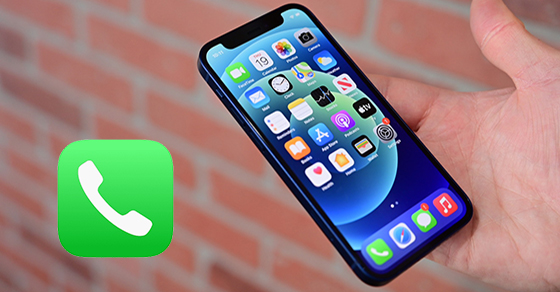
Gọi điện vào điện thoại iPhone bị mất
Ping iPhone của bạn với Apple Watch
Nếu bạn không mang theo điện thoại khác nhưng có Apple Watch, bạn vẫn có thể sử dụng đồng hồ thông minh đó để làm cho chiếc iPhone phát ra âm thanh.
Apple Watch có thể ping iPhone của bạn để cho biết vị trí của nó. Bạn cần thực hiện theo những thao tác sau đây:
Bước 1: Vuốt lên từ cuối màn hình Apple Watch và mở Trung tâm điều khiển.
Bước 2: Cuộn xuống để tìm nút Ping iPhone. Đó là nút có biểu tượng iPhone với một vài dòng ở mỗi bên.

Nhấn vào nút Ping iPhone
Bước 3: Nhấn vào nút Ping iPhone một lần để điện thoại thực hiện tính năng này. Nhấn vào nút Ping một lần nữa để điện thoại của bạn được phát sáng.
Sử dụng tính năng Find Your iPhone
Một trong những tính năng tiếp theo mà các bạn nên nghĩ đến để tìm iPhone bị mất là Find Your iPhone.
Đây là những gì bạn cần làm:
Bước 1: Mở ứng dụng Find My trên 1 thiết bị khác của Apple. Đó có thể là một chiếc iPhone, iPad hoặc Macbook khác nhưng bạn cần đảm bảo rằng thiết bị đó sử dụng cùng ID Apple với chiếc iPhone bị mất.
Bước 2: Chuyển đến tab Thiết bị. Nếu bạn đang sử dụng iPhone hoặc iPad, nó sẽ nằm ở gần cuối màn hình. Nếu đang sử dụng Macbook, bạn sẽ thấy nó ở gần đầu cửa sổ tìm kiếm.
Bước 3: Chọn tên thiết bị iPhone bạn đang cố gắng tìm.
Bước 4: Nhấn vào Chỉ đường.
Bước 5: Bạn sẽ được chuyển hướng đến ứng dụng Bản đồ và nếu có, bạn sẽ nhận được chỉ đường để tìm iPhone của mình.
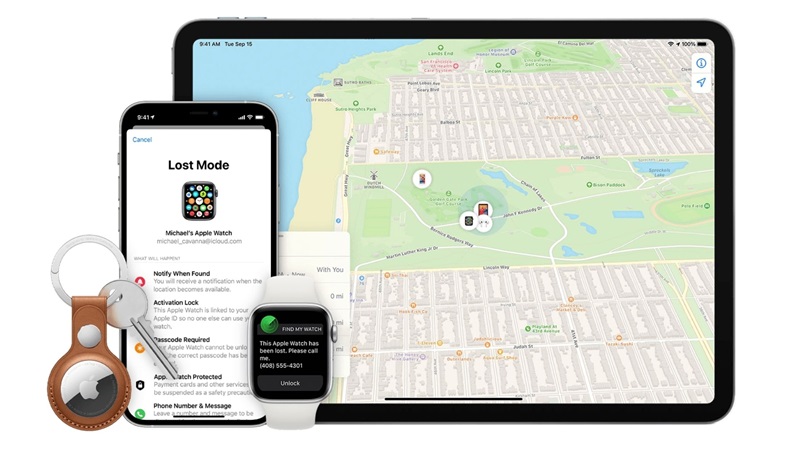
Tìm iPhone bằng ứng dụng Find My
>> Xem thêm: iPhone hỏng nút gạt rung - Mách bạn cách khắc phục nhanh chóng
Truy cập iCloud để định vị iPhone
Nếu bạn không có thiết bị Apple khác, Apple vẫn cho phép bạn truy cập tài khoản iCloud của mình bằng bất kỳ máy tính nào, điều này sẽ giúp bạn định vị iPhone của mình bằng tính năng Find iPhone. Dưới đây là những thao tác bạn cần thực hiện:
Bước 1: Trên bất kỳ máy tính hoặc điện thoại thông minh nào, hãy truy cập iCloud.com.
Bước 2: Đăng nhập vào ID Apple, đảm bảo rằng đó chính là ID Apple mà bạn sử dụng trên iPhone bị mất.
Bước 3: Nhấp vào Find iPhone, có thể cần phải nhập lại mật khẩu Apple ID.
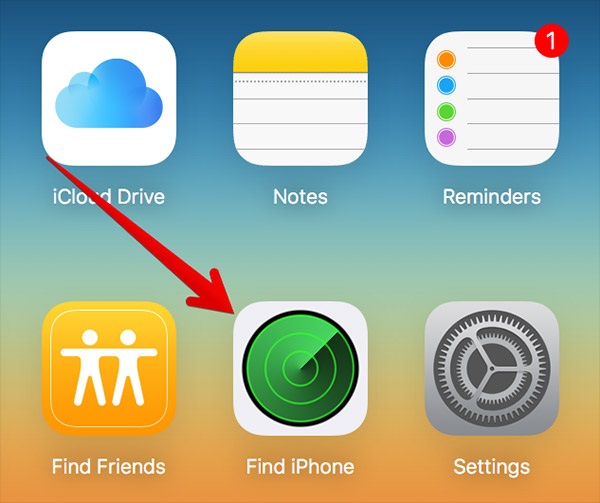
Nhấp vào Find iPhone
Bước 4: Có thể mất một lúc nhưng tính năng này sẽ cho bạn biết vị trí cuối cùng của iPhone.
>> Xem thêm: Thay Pin iPhone 6S Pisen
Kiểm tra lịch sử vị trí trên Google
Một tính năng khá phổ biến mà các bạn có thể sử dụng để biết được vị trí hiển thị cuối cùng của chiếc iPhone là sử dụng Google Map.
Nếu bạn muốn xem lịch sử vị trí và hy vọng tìm thấy chiếc iPhone bị mất, chỉ cần truy cập trang dòng thời gian của Google để xem những địa điểm bạn đã đến. Nhưng tính năng này không được bật mặc định, nếu bạn chưa chủ động bật lịch sử vị trí trước đó thì rất có thể tính năng này sẽ không hoạt động với bạn.
Vì vậy, nếu bạn đang đề phòng trường hợp bị mất iPhone và muốn sử dụng lịch sử vị trí trên Google, bạn có thể thực hiện như sau:
Bước 1: Mở trình duyệt yêu thích và truy cập Kiểm soát hoạt động tài khoản Google.
Bước 2: Cuộn xuống và trong Lịch sử vị trí, nhấp vào Bật.
Bước 3: Nhấp vào Bật lại để xác nhận quyết định của bạn.
Bước 4: Giờ đây, bạn sẽ có thể biết mình đã ở đâu bằng dòng thời gian trên Google Maps.
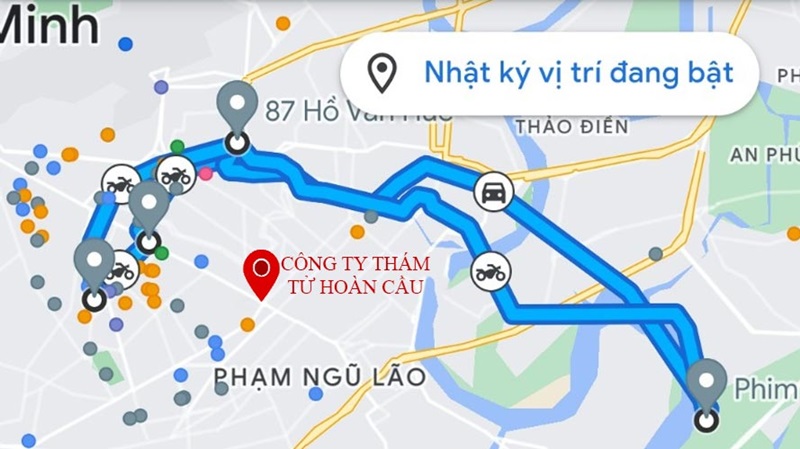
Kiểm tra lịch sử vị trí trên Google
Bảo Hành One hy vọng với những giải pháp trên đây sẽ giúp bạn nhanh chóng tìm lại được iPhone của mình. Chúc các bạn thành công!
>> Xem thêm: Hướng dẫn cách xóa lịch sử tìm kiếm Siri trên iPhone, iPad nhanh chóng









